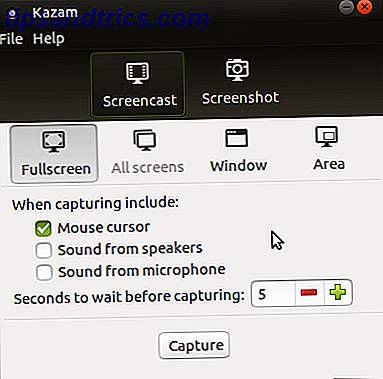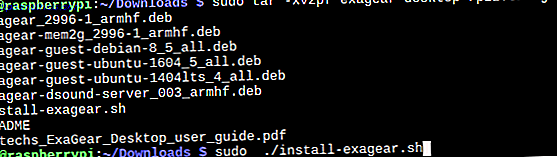A iluminação inteligente veio para ficar e a Philips Hue é certamente uma das marcas mais populares. Embora tenhamos coberto anteriormente alguns dos melhores aplicativos para as luzes Hue, você não está sozinho em pensar que controlar suas luzes com o telefone é chato e desnecessário.
Felizmente, existe uma solução no Hue Dimmer Switch. Esta pequena e elegante unidade é um telecomando sem fios da Hue e até liga-se magneticamente à base incluída. Hoje mostrarei algumas das melhores maneiras de fazer isso funcionar para você!
Philips Hue Dimmer Switch Smart Remote (Exclusivo exclusivo de instalação para Philips Hue Lights) Branco Philips Hue Dimmer Switch Smart Remote (exclusivo de instalação para Philips Hue Lights) Branco Compre Já Na Amazon $ 24.99
Introdução ao Comutador Dimmer de Matiz
Uma vez que você comprou um interruptor dimmer, é um processo muito simples de configurar.

Comece no aplicativo Matiz pressionando o botão Configurações no canto superior direito. Role para baixo até Configuração do acessório e pressione o botão Adicionar novo no canto inferior direito. Escolha a opção Hue Dimmer e, em seguida, selecione Opção 1 - você está conectando uma chave Hue que não foi usada antes. Se você tiver comprado esse ponteiro de segunda mão ou estiver reorganizando sua configuração de Matiz, talvez seja necessário selecionar a Opção 2 .

Por fim, puxe a aba plástica para fora do interruptor e use um clipe de papel para pressionar o botão de emparelhamento na parte traseira da unidade. Quando o LED começar a piscar, a ponte deverá encontrar e conectar seu dimmer.
Configuração avançada para o comutador de atenuação de matiz
Uma vez configurado pela primeira vez, você será recebido com um "dimmer virtual". Esta representação na tela corresponde aos botões físicos no seu comutador dimmer.
Você pode selecionar cada botão "virtual" para ver as opções desse botão. Por padrão, eles estão Ativos, Diminuir, Diminuir e Desativar .
Embora não seja possível alterar os botões escurecer ou desativar, o botão ativado suporta cinco eventos diferentes. Estes são conhecidos como "prensas". Cada pressionamento subseqüente do botão ativado executará uma ação diferente, até cinco vezes.

Escolha o botão on e role para baixo até Where . Toque para escolher quais salas serão impactadas por esse comutador de intensidade. Você pode escolher no máximo dois quartos, mas não é possível selecionar luzes individuais.
De volta à página de configuração, selecione o botão abaixo da seção Primeira impressão . Por padrão, isso será chamado o mesmo que o nome do seu quarto. É aqui que você pode alterar o que acontece com cada pressionamento de botão, embora suas opções sejam limitadas a simples tons de branco ou o último estado ativado.

Cada pressionamento de botão pode ser configurado para fazer algo diferente, mas todos são limitados da mesma maneira.
Os dois últimos botões na parte inferior são Redefinir e Excluir, mas você provavelmente só os usará se vender o seu comutador ou alterar sua localização.
Depois de fazer todas as alterações, vá em frente e pressione o botão Salvar no canto superior direito.
Indo ainda mais: iConnectHue
Até agora você pode estar pensando "essa mudança é um pouco lixo", e você está certo até certo ponto. Mas a verdadeira magia começa quando você deixa o aplicativo Hue para trás e muda para o lado obscuro de aplicativos, truques e segredos de terceiros.
A primeira e possivelmente a melhor maneira de mexer no seu switch Hue é usando o aplicativo iConnectHue. Disponível como um download pago apenas por iOS, este aplicativo impressionante pode controlar muito mais do que apenas o seu interruptor de intensidade. Você pode criar agrupamentos de luz inteligentes, temporizadores inteligentes, animações em cores e muito mais.
Usando o iConnectHue, você pode seriamente carregar o seu dimmer! Entre muitas outras modificações, você pode:
- Inverter luzes (desligue se estiver ligado e vice-versa)
- Carregar cenas específicas
- Mude o comportamento à noite
- Adicionar temporizadores de sono
- Anule a contagem regressiva de inatividade do seu sensor
Este app vale facilmente o custo de compra, mas você está sem sorte se tiver um dispositivo Android. Felizmente, temos uma solução para você logo abaixo.
Controle de aplicativos Android com todos os quatro matizes
Enquanto iConnectHue certamente tem a melhor aparência da interface do usuário, o aplicativo de todos os quatro matiz oferece grande parte da mesma funcionalidade, apenas para dispositivos Android.
O aplicativo de todos os quatro matizes custa dinheiro por meio de compras de aplicativos, mas isso vale facilmente se você tiver um comutador de dimmer Hue, como mostra este vídeo do YouTuber MB M:
Hardware Hackeando o Comutador Dimmer de Matiz
Se você está procurando um pouco mais de aventura na configuração de seu comutador dimmer, então dê uma olhada neste projeto Hijack a Hue Remote de Robin Cole.
Nele, Robin descreve como ele hackeou o Hue Dimmer Switch para controlar mais do que apenas as luzes Hue. Você vai precisar de um hub Hue e Raspberry Pi, então talvez o nosso não-oficial Pi manual Raspberry Pi: O tutorial não-oficial Raspberry Pi: O tutorial não-oficial Se você é um proprietário atual Pi que quer aprender mais ou um potencial proprietário deste crédito- dispositivo de tamanho de cartão, este não é um guia que você deseja perder. Leia mais pode vir em útil aqui.
Neste projeto, o switch Hue é lido por um Raspberry Pi usando a API Hue. Fizemos uma coisa muito semelhante em nosso tutorial sobre como controlar o Hue com o Arduino Como controlar as luzes do Philips Hue de um Arduino (e adicionar um sensor de movimento) Como controlar as luzes do Philips Hue de um Arduino (e adicionar um sensor de movimento) Hoje Estarei mostrando a você como controlar suas luzes Hue de um Arduino - depois adicionando um sensor de movimento simples. Leia mais - certifique-se de dar uma olhada!
A solução DIY
Nós já cobrimos como fazer seus próprios sensores de casa inteligente com OpenHAB DIY Smart Home sensores com Arduino, MySensors e OpenHAB DIY Smart Home sensores com Arduino, MySensors e sensores home OpenHAB Smart custam uma quantidade ridícula de dinheiro. Fiação de uma casa inteira é o domínio daqueles com quantidades tolas de renda disponível. Vamos construir nosso próprio com MySensors. Leia mais, e este projeto final leva as coisas um passo adiante.
Este tópico no fórum do OpenHab é um excelente ponto de partida para ligar o seu comutador dimmer Hue ao OpenHab. De lá, suas possibilidades são verdadeiramente infinitas. Você poderia usar o seu interruptor para iniciar o seu computador ou abrir as persianas. Com o hardware certo, você pode ajustar seu aquecimento ou fechar uma janela!
Como você usa o seu interruptor Hue Dimmer?
Hoje nós cobrimos as muitas maneiras de usar o seu interruptor de dimmer Hue. Desde o aplicativo básico da Philips, até aplicativos iOS e Android, além de configurações DIY totalmente personalizadas.
Claro, todas essas soluções são específicas para o ecossistema Hue, mas existem muitas alternativas para a cor Hue Alternativas da tonalidade Philips que valem a pena Alternativas da Philips Hue que valem a pena O sistema Philips Hue está liderando a carga quando se trata de iluminação inteligente, mas existem algumas alternativas valiosas. Escolhemos três que oferecem o mesmo conjunto de recursos básicos e hackability. Leia mais em torno de se você está em um orçamento mais apertado.

![ArchBang é leve e sempre atualizado [Linux]](https://www.tipsandtrics.com/img/linux/457/archbang-is-lightweight-always-up-date.png)